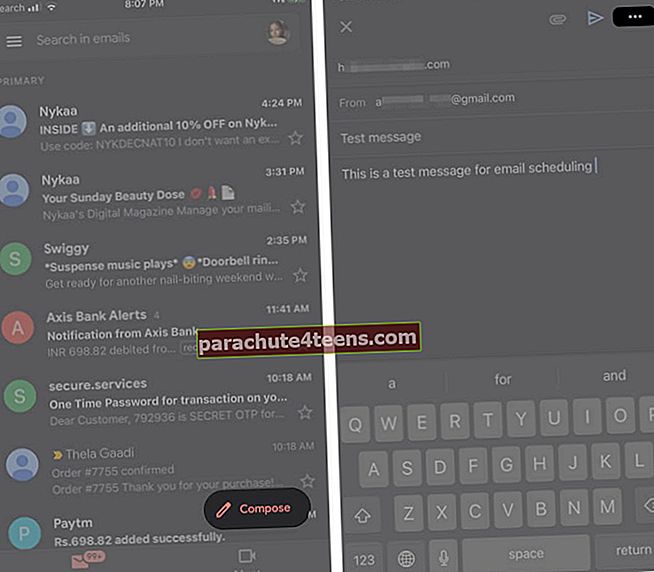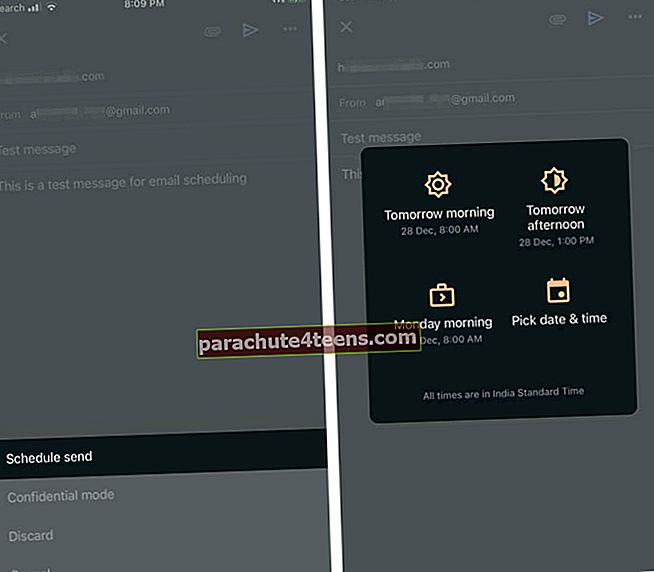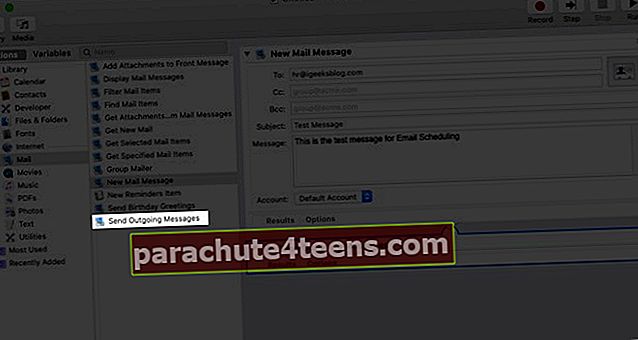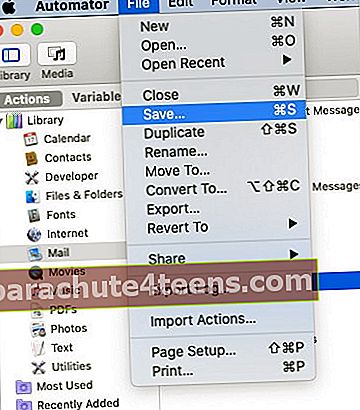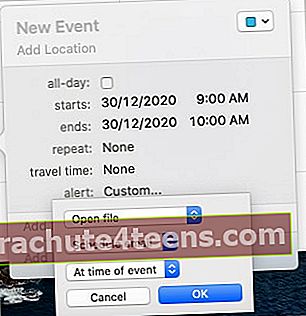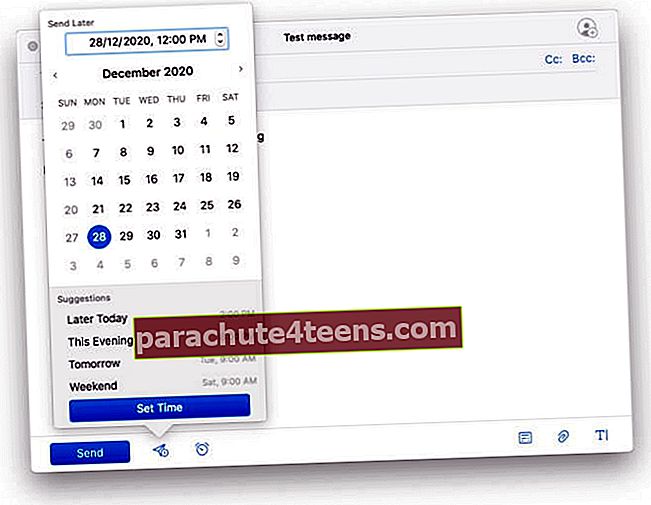Kai kurie el. Laiškai yra veiksmingi tik tada, kai siunčiami laiku, pvz., Ankstyvo ryto užduočių sąrašai, ataskaitos ar gimtadienio linkėjimai. Patogus triukas yra juos suplanuoti, kad jie laiku pasiektų imtuvą. Nors numatytoji „iOS“ ir „MacOS Mail“ programa nepalaiko tokios funkcijos, yra gudrybių ir įsilaužimų, kad būtų galima suplanuoti el. Laiškus „iPhone“, „iPad“ ir „Mac“.
Nerkime tiesiai į vidų.
- Kaip planuoti el. Laiškus „iPhone“ siųsti vėliau
- Suplanuokite el. Laiškus „iPhone“ ar „iPad“ per „Spark“
- Suplanuokite el. Laiškus „Gmail“, skirtame „iPhone“ ir „iPad“
- Kaip suplanuoti el. Laiškų „Mac“ siuntimą vėliau
- Nustatykite el. Paštą naudodami „Automator“ sistemoje „Mac“
- Suplanuokite el. Laišką naudodami „Kalendoriaus“ programą „MacOS“
- Suplanuokite el. Laiškus „Mac“ sistemoje naudodami „Spark“
Kaip planuoti el. Laiškus „iPhone“ siųsti vėliau
Kadangi numatytoji „iOS Mail“ programa šios funkcijos neturi, turėsime pasikliauti trečiųjų šalių pašto programomis, tokiomis kaip „Spark“, „Gmail“, „Microsoft Outlook“, „Newton Mail“ ir kt. Geriausia tai, kad ji gana paprasta; leiskite man iliustruoti pavyzdžiu paimdama „Spark“ ir „Gmail“.
Suplanuokite el. Laiškus „iPhone“ ar „iPad“ per „Spark“
Jei dar neturite „Spark“ programos, atsisiųskite ir prisijunkite naudodami savo el. Pašto paskyrą.
- Bakstelėkite Rašiklio piktograma sukurti naują el. laišką.
- Pasirinkite gavėją, temą ir parašykite pranešimą kaip įprasta.
- Dabar palieskite El. Pašto planavimas piktogramą apatiniame dešiniajame kampe.
- Čia galite pasirinkti iš anksto nustatytų tvarkaraščių arba bakstelėdami pasirinkti pasirinktinę datą Pasirinkite datą.
Pastaba: „Spark“ leidžia suplanuoti pranešimus iki šešių mėnesių iš anksto.
- Norėdami išsiųsti laišką, palieskite Siųsti piktogramą viršutiniame dešiniajame kampe.

Jūsų pranešimas bus automatiškai išsiųstas norima data ir laiku. Kol jis nebus išsiųstas, pranešimas bus išsaugotas skyriuje Siunčiamieji.
Jei norite ištrinti arba suplanuoti el. Laišką, paleiskite „Spark“ programą → trys horizontalios linijos → Siunčiamieji → pasirinkite suplanuotą el. Laišką → Redaguoti piktogramą → Tvarkaraščio piktograma → atitinkamai pasirinkite Tinkinti arba Pašalinti planavimą
Jei pageidaujate „Gmail“ programos, patikrinkite šiuos veiksmus:
Suplanuokite el. Laiškus „Gmail“, skirtame „iPhone“ ir „iPad“
- Paleiskite „Gmail“ programa ir palieskite Sukurti.
- Pridėkite gavėją, temą ir pranešimą. Dabar pasirinkite trijų taškų piktograma viršutiniame dešiniajame kampe.
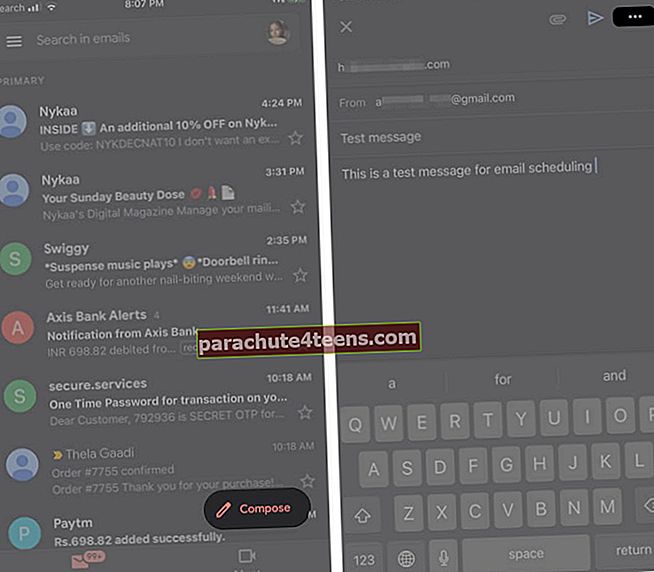
- Paspausti Tvarkaraštis siuntimas iš variantų.
- Pasirinkite iš parinkčių arba bakstelėkite Pasirinkite datą ir laiką norėdami pasirinkti pasirinktinę datą ir laiką.
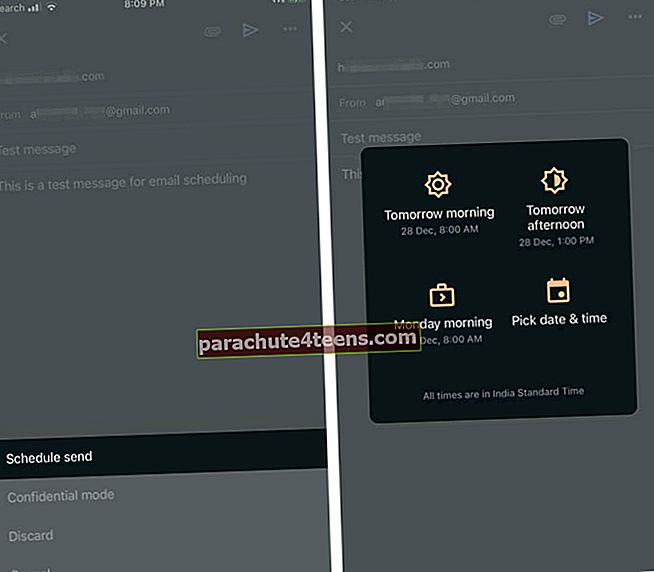
Ir tai padaryta. Pažymėtina, kad „Google“ leidžia suplanuoti iki 100 el. Laiškų metams iš anksto.
Jei norite atšaukti, peržiūrėti ar pakeisti tvarkaraštį, eikite į „Gmail“ → Suplanuotas → pasirinkite el. Laišką → paspauskite Atšaukti siuntimą → dar kartą palieskite el. Laišką → pakartokite veiksmus nuo 2 iki 4.
Norėdami sužinoti daugiau įdomių „Gmail“ įsilaužimų ir gudrybių, peržiūrėkite išsamų vadovą čia.
Kalbant apie „Mac“, galite arba naudoti trečiosios šalies programą, arba tvarkingą „Automator“ triuką, kad suplanuotumėte el. Laiškus.
Kaip suplanuoti el. Laiškų „Mac“ siuntimą vėliau
„Automator“ yra iš anksto įdiegta programa visuose „Mac“ kompiuteriuose. Tai leidžia jums sukurti darbo eigą ir scenarijus bei automatiškai atlikti pasikartojančias užduotis, įskaitant pranešimų planavimą „Apple Mail“.
Nustatykite el. Paštą naudodami „Automator“ sistemoje „Mac“
- Paleiskite „Automator“ programa, pasirinkite Darbo eigair spustelėkite Pasirinkite.
- Ieškokite „Mail“ šoninėje juostoje Bibliotekos skyrius. Tada vilkite ir upuść parinktį Nauja pašto žinutė į pagrindinį langą.
- Dabar, parašykite savo el. laišką, pridėkite gavėją, temą ir įveskite pranešimą.
- Po to pasirinkite Siųsti išeinančius pranešimus parinktį iš šoninės juostos, vilkite ir nuleiskite ją žemiau dabartinės užduoties pagrindiniame lange.
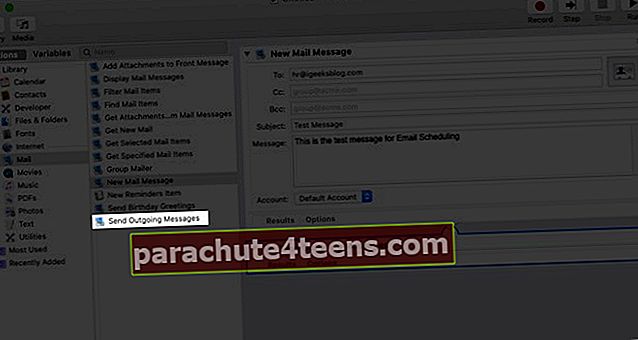
- Eikite į failą ir pasirinkite Išsaugoti. Čia pavadinkite failą, meniu „File Format“ pasirinkite „Application“ ir paspauskite „Save“.
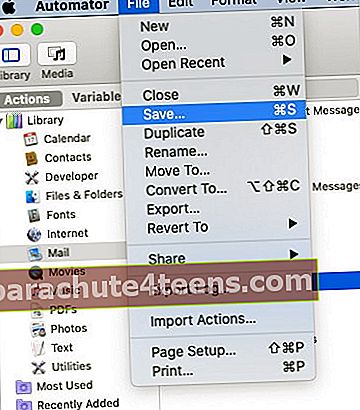
Išsaugoję failą, galite suplanuoti el. Laišką naudodami Kalendoriaus programą.
Suplanuokite el. Laišką naudodami „Kalendoriaus“ programą „MacOS“
- Atidaryk Kalendorius programa.
- Dukart palieskite norimą datą Sukurkite įvykį.
- Pavadinkite įvykį, nustatykite laiką ir spustelėkite Budrus iš meniu.
- Eiti į Pasirinktinis iš išskleidžiamojo sąrašo ir pasirinkite Atidaryti failą nuo pirmos dėžutės.

- Spustelėkite kitą langelį, pasirinkite Kitair pridėkite automatikos byla jūs sukūrėte.
- Pakeiskite įspėjimo laiką į ‘Įvykio metu “ ir spustelėkite gerai.
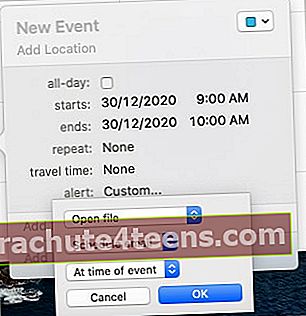
Štai ir viskas!
Renginys „Kalendorius“ paleidžia automatizaciją norimu laiku ir išsiunčia el. Laišką. Įsitikinkite, kad jūsų „Mac“ kompiuteris tuo metu yra įjungtas ir prijungtas prie interneto, kitaip renginys bus praleistas.
Jei norite toliau planuoti el. Laiškus naudodami „Automator“, sukurkite naują darbo eigą arba pakeiskite išsaugotą ir pridėkite ją prie „Calendar“ įvykio.
Nors tai yra patogus įrankis, mišinyje yra nemažai žingsnių. Be to, jis nepalaiko priedų. Galbūt norėsite išbandyti paprastesnį metodą naudodami trečiosios šalies programą, pvz., „Spark“.
Atsisiųskite „Spark“ programą į „Mac“ ir prisijunkite prie savo el. Pašto paskyros.
Suplanuokite el. Laiškus „Mac“ sistemoje naudodami „Spark“
- Sukurkite el. Laišką, pridėkite gavėją, temą ir parašykite pranešimą.
- Šalia mygtuko Siųsti spustelėkite piktogramą Tvarkaraštis.
- Pasirinkite iš anksto nustatytų datų ir laikų arba pritaikykite juos pagal savo pageidavimus ir spustelėkite Nustatyti laiką kai bus pasirengusi.
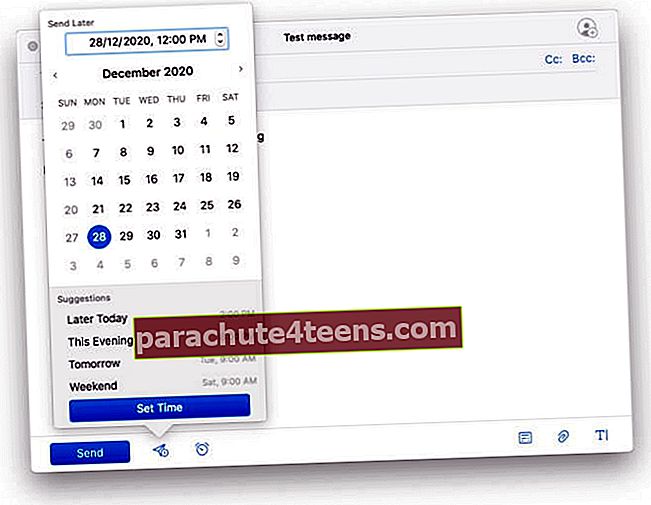
- Dabar spustelėkite Tvarkaraščio mygtukas patvirtinti veiksmą.
Tai gana paprastas būdas planuoti el. Laiškus iš „Mac“.
Mėgaukitės savo laisve planuodami el. Laiškus „iPhone“, „iPad“ ir „Mac“
Nors „Apple“ pasižymi daugeliu dalykų, „iOS“ programa dar nėra tokia. Jame nėra kai kurių pagrindinių įdomių funkcijų, įskaitant el. Pašto planavimą. Gal todėl „Cupertino“ milžinė leidžia perjungti numatytąją „iPhone“ pašto naršyklę.
Kokios jūsų mintys apie numatytąją „Mail“ programą? Kuriai trečiosios šalies programai labiausiai patinka? Praneškite mums toliau pateiktame komentarų skyriuje.
SKAITYTI DAUGIAU:
- Kaip suplanuoti tekstinius pranešimus „iPhone“
- Pakeiskite parašą „Mail App“ sistemoje „iPhone“ ir „iPad“
- Kaip ištrinti visus el. Laiškus „iPhone“ programoje „Mail“